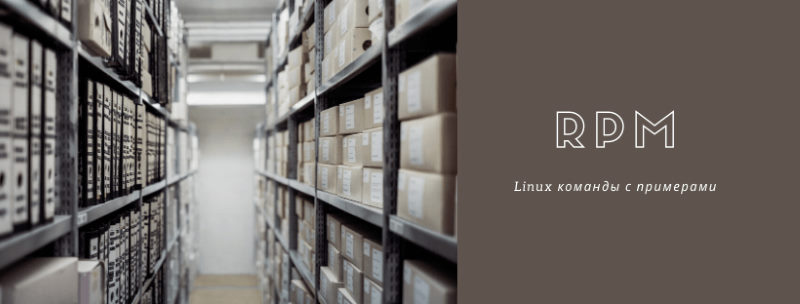- 🏋️♀️ Как установить / удалить / запросить / обновить RPM пакеты в Linux (Шпаргалка)
- Типы RPM-пакетов
- Схема именования RPM
- Понимание версий RPM
- Установка и удаление файлов
- Установка и удаление
- Запросы (пакеты и / или информация)
- Примеры
- Запросы – проверка (файлы)
- Запросы – проверка (пакеты)
- Восстановить базу данных RPM
- Команда RPM в Linux
- Установка, обновление и удаление пакетов RPM
- Запрос пакетов RPM
- Проверка пакетов RPM
- Выводы
- ИТ База знаний
- Полезно
- Навигация
- Серверные решения
- Телефония
- Корпоративные сети
- RPM — установка и использование в Linux
- Установка
- Удаление
- Полезно?
- Почему?
🏋️♀️ Как установить / удалить / запросить / обновить RPM пакеты в Linux (Шпаргалка)
RPM – это мощный менеджер программного обеспечения, который можно использовать для создания, установки, запроса, проверки, обновления и удаления отдельных пакетов программного обеспечения.
Пакет RPM состоит из архива файлов и информации о пакете, такой как имя, версия, описание и информация о зависимостях от других пакетов RPM.
RPM – это больше, чем инструмент для Red Hat
Многие другие современные дистрибутивы, такие как Ubuntu и SuSE, также используют RPM.
Преимущества использования RPM включают в себя:
- Упрощенное распространение, установка, обновление и удаление программного обеспечения
- Гарантирует, что:
необходимое программное обеспечение установлено в системе.
версии обязательного программного обеспечения остаются совместимыми.
локально модифицированные файлы конфигурации не засоряются при обновлении RPM.
локально измененные файлы конфигурации сохраняются с суффиксом «.rpmsave», если пакет будет удален позже. - Позволяет подтвердить, что установленное программное обеспечение не было изменено, модифицировано, повреждено или изменено каким-либо образом.
RPM хранит информацию об установленных пакетах в каталоге «/var/lib/rpm».
Компоненты инструмента RPM:
- Пользовательская база данных, содержащая информацию обо всем программном обеспечении, установленном в системе, собранную с отдельных RPM.
- Исполняемый файл «/bin/rpm».
- Доступные через Интернет репозитории доступных пакетов RPM.
Типы RPM-пакетов
RPM-пакеты делятся на две категории: исходные и бинарные.
Исходный RPM всегда можно распознать, поскольку имя файла заканчивается строкой “.src.rpm”.
В исходном RPM находятся не только исходные файлы исходного кода программы, но и скрипты, которые позволяют автоматически перекомпилировать код, автоматически устанавливать его и удалять автоматически.
В исходном RPM нет исполняемых файлов конечного пользователя. Обычно только разработчики заинтересованы в RPM с исходным кодом.
Двоичный RPM содержит компоновки конечного пользователя RPM. Имена двоичных файлов RPM идентифицируют архитектуру хоста для содержимого.
Например, двоичный файл RPM:
Он содержит файлы, которые можно использовать только на 64-битном процессоре Intel X86.
Другие общие значения архитектуры включают «i386» для 32-разрядных хостов Intel.
Некоторые двоичные RPM-пакеты могут быть установлены на любой архитектуре процессора, потому что их файлы будут работать на любом хосте;
Примером этих пакетов «.noarch.rpm» является RPM «tzdata», который содержит информацию о мировых часовых поясах.
Чтобы обновить вашу систему до последней версии пакета, вам потребуется самая последняя двоичная RPM-версия.
Схема именования RPM
Каждый пакет RPM содержится в одном файле.
Имя файла имеет несколько полей, чтобы полностью идентифицировать содержимое пакета.
Хотя сами инструменты RPM не полагаются на само имя файла, вы должны понимать соглашение об имени файла, чтобы помочь вам определить или загрузить соответствующий пакет. Вот пример имени файла RPM:
Этот RPM предназначен для оболочки BASH («/bin/bash»).
Имя файла состоит из нескольких частей:
- [name] – это название программы или пакета. [name обычно присваивается автором программы. В нашем примере разработчики решили назвать свой продукт «bash» по причинам, которые показались им забавными.
- [version] определяет, какая версия программного обеспечения содержит этот RPM. Номер [версии] присваивается автором программы. Использование номера позволяет определить, какая версия авторских источников использовалась для создания RPM.
- [release] предоставляет номер версии самого файла RPM, а не версию исходных файлов автора. Обновленная RPM может быть выпущена для предоставления исправленной версии оригинального программного обеспечения автора. Патч не обязательно должен быть от оригинального разработчика, поэтому RPM-версия увеличивается вместо [version].
- [arch] описывает содержимое RPM и сообщает, содержит ли этот файл источник продукта («.src.rpm»), независимые от архитектуры файлы («.noarch.rpm») или файлы, которые могут быть установлены только в определенный тип хоста («.sh.rpm» будет работать только на встроенном процессоре STRONGHOLD).
Примечание:[version] контролируется первоначальным автором, а [release] контролируется тем, кто создал RPM.
Понимание версий RPM
Поля RPM [version] и [release] не всегда строго числовые и могут содержать другие символы, кроме обычных цифр.
Обычно можно увидеть как версию «10», так и версию «10а» в одном и том же пакете.
Иногда выбрать самую последнюю версию может быть сложно.
Вот как сам RPM сравнивает номера версий и выпусков внутри себя:
1. Удалите префикс [name] и суффикс «. [Arch] .rpm». Например,:
«Bash-3.1-16.1.x86_64.rpm» становится «3.1-16.1», а «bash-3.1-16.5a.1.x86_64.rpm» становится «3.1-16.5a.1»
2. Сравнивайте оставшиеся строки посимвольно слева направо, пока не встретите цифру.
Если символы отличаются, какой бы символ не появился позже в последовательности сопоставления, это более поздние варианты.
3. При обнаружении цифры преобразуйте всю последовательность цифр в одно двоичное число. В нашем примере два символа «16» объединяются в значение шестнадцать (16). Полученные двоичные значения сравниваются, и чем больше значение, тем выше новизна.
Таким образом, RPM с [версией] «0010» является более новым, чем RPM с «версией» «9».
Шаги 2 и 3 повторяются по мере необходимости, пока не произойдет различие.
Установка и удаление файлов
Примечание. Обычно только один или несколько RPM-пакетов могут быть установлены одновременно.
Более поздние версии обычно устанавливаются с использованием функции RPM «-U» (обновление) вместо функции «-i» RPM.
Распространенными исключениями из единственного правила RPM являются RPM ядра.
В системе обычно установлено несколько версий ядер; У RPM есть список, у которых может быть установлено несколько версий.
Чтобы удалить одну версию, когда установлено несколько, необходимо полностью указать имя и версию пакета.
В архитектуре x86_64 обычно устанавливаются как 32-разрядные пакеты «.i386», так и 64-разрядные пакеты «.x86_64», поддерживающие как 32-разрядные, так и 64-разрядные приложения.
Обычно RPM не отображает архитектуру пакета в запросе, но вы можете отобразить его вручную.
Установка и удаление
Подсказка: никогда, никогда не используйте опцию «-U» для установки нового RPM ядра. Функция обновления «-U» сначала удаляет текущий RPM из системы, а затем пытается установить новый RPM. Любая проблема, которая препятствует установке нового RPM, приведет к тому, что система не будет загружаться. Это не то, что вам нужно, поэтому всегда используйте ключ «-i» для установки RPM ядра.
Запросы (пакеты и / или информация)
Используйте запрос для получения информации об установленных пакетах.
Вы можете запросить все установленные пакеты или один установленный пакет.
Вы также можете узнать, какой RPM предоставляет конкретный файл.
Информация
по умолчанию (имя пакета)
-i: общая информация
-l: список файлов
Примеры
Подсказка: при поиске определенного пакета RPM, когда точное имя неизвестно, используйте пайп таким образом:
Более поздние версии инструмента RPM позволяют сделать это кратко:
Запросы – проверка (файлы)
База данных RPM содержит множество атрибутов для каждого файла, установленного RPM.
Вы можете проверить текущее состояние файла по информации, каталогизированной RPM, когда пакет был установлен.
Примечание. Во многих дистрибутивах Linux имеется RPM «с предварительной связью», который пытается уменьшить время, необходимое для запуска приложения с использованием общей библиотеки (в большинстве приложений используется как минимум одна общая библиотека и, возможно, десятки), путем добавления специальной информации непосредственно в программный файл приложения.
Добавление этой информации делает запуск приложений быстрее, но изменения файла делают недействительными большинство атрибутов файла в базе данных RPM, таких как дата последнего изменения файла, размер файла и контрольная сумма файла MD5.
Запросы – проверка (пакеты)
Восстановить базу данных RPM
Средство RPM использует свою собственную реализацию базы данных для хранения своей информации
. Иногда эта база данных может быть повреждена; симптомы включают заявления об отсутствии установленного пакета RPM; или попытки обновить RPM просто зависают.
Если ваша база данных RPM зависла или повреждена, вы можете попытаться восстановить ее с помощью этих команд. Этот процесс не гарантированно работает.
Вы должны войти в систему с привилегиями суперпользователя (он же «root») для этих действий.
Команды могут быть скопированы и вставлены непосредственно в окно рутового терминала.
1. Убедитесь, что в вашей системе не запущены процессы RPM. Используйте команду ps, чтобы идентифицировать их. Используйте команду kill, чтобы завершить любые процессы «rpm», которые вы найдете; «kill -9» на всякий случай.
2. Удалите файлы блокировки, которые использует RPM:
3. Если вы испытыли зависание команды «rpm», попробуйте снова.
Если это работает, это все. Если нет, выполните Шаг № 1 и № 2 снова. Затем перейдите к следующему шагу.
4. Сделайте резервную копию вашей базы данных RPM:
Источник
Команда RPM в Linux
Менеджер пакетов RPM (RPM) — это мощная система управления пакетами, используемая Red Hat Linux и ее производными, такими как CentOS и Fedora. RPM также относится к команде rpm и формату файла .rpm . Пакет RPM состоит из архива файлов и метаданных, включая такую информацию, как зависимости и место установки.
В этом руководстве мы поговорим о том, как использовать команду rpm для установки, обновления, удаления, проверки, запроса и иного управления пакетами RPM.
Установка, обновление и удаление пакетов RPM
Обычно для установки нового пакета в дистрибутивах на основе Red Hat вы используете команды yum или dnf , которые могут разрешить и установить все зависимости пакетов.
Вы всегда должны предпочитать использовать yum или dnf rpm при установке, обновлении и удалении пакетов.
Перед установкой пакета RPM вы должны сначала загрузить пакет в свою систему с помощью браузера или инструментов командной строки, таких как curl или wget .
При установке пакетов RPM убедитесь, что они созданы для вашей системной архитектуры и вашей версии CentOS . Будьте особенно осторожны при замене или обновлении важных системных пакетов, таких как glibc, systemd или других служб и библиотек, которые необходимы для правильного функционирования вашей системы.
Только root или пользователи с привилегиями sudo могут устанавливать или удалять пакеты RPM.
Чтобы установить пакет RPM с rpm , используйте параметр -i , за которым следует имя пакета:
Параметр -v указывает rpm показывать подробный вывод, а параметр -h показывает индикатор выполнения, отмеченный хешем.
Вы можете пропустить загрузку и указать URL-адрес RPM-пакета команде rpm :
Чтобы обновить пакет RPM, используйте параметр -U . Если пакет не установлен, он будет установлен:
Если пакет, который вы устанавливаете или обновляете, зависит от других пакетов, которые в настоящее время не установлены, rpm отобразит список всех недостающих зависимостей. Вам придется скачать и установить все зависимости вручную.
Чтобы установить пакет RPM без установки всех необходимых зависимостей в системе, используйте параметр —nodeps :
Чтобы удалить (стереть) пакет RPM, используйте параметр -e :
Параметр —nodeps также полезен, когда вы хотите удалить пакет, не удаляя его зависимости:
Параметр —test указывает rpm запускать команду установки или удаления, фактически ничего не делая. Он только показывает, будет ли команда работать или нет:
Запрос пакетов RPM
Параметр -q указывает команде rpm выполнить запрос.
Чтобы запросить (найти), установлен ли определенный пакет, передайте имя пакета команде rpm -q . Следующая команда покажет вам, установлен ли в системе пакет OpenJDK 11 :
Если пакет установлен, вы увидите что-то вроде этого:
Передайте -i чтобы получить больше информации о запрошенном пакете:
Чтобы получить список всех файлов в установленном пакете RPM:
Если вы хотите узнать, к какому установленному пакету принадлежит конкретный файл, введите:
Чтобы получить список всех установленных пакетов в вашей системе, используйте параметр -a :
Проверка пакетов RPM
При проверке пакета команда rpm проверяет, существует ли каждый файл, установленный пакетом, в системе, дайджест файла, право собственности, разрешения и т. Д.
Чтобы проверить установленный пакет, используйте параметр -V . Например, чтобы проверить пакет openldap, вы должны запустить:
Если проверка прошла успешно, команда не выведет никаких результатов. В противном случае, если некоторые из проверок не пройдут, отобразится символ, указывающий на неудачный тест.
Например, следующий результат показывает, что mTime файла был изменен («T»):
Обратитесь к странице руководства RMP о том, что означает каждый символ.
Чтобы проверить все установленные пакеты rpm, выполните следующую команду:
Выводы
rpm — это низкоуровневый инструмент командной строки для установки, запроса, проверки, обновления и удаления пакетов RMP. При установке пакетов RPM следует предпочесть использование yum или dnf поскольку они автоматически разрешают все зависимости за вас.
Для получения дополнительных сведений обо всех доступных параметрах команд введите в терминале man rpm или посетите веб-сайт RPM.org .
Если у вас есть какие-либо вопросы или отзывы, не стесняйтесь оставлять комментарии.
Источник
ИТ База знаний
Курс по Asterisk
Полезно
— Узнать IP — адрес компьютера в интернете
— Онлайн генератор устойчивых паролей
— Онлайн калькулятор подсетей
— Калькулятор инсталляции IP — АТС Asterisk
— Руководство администратора FreePBX на русском языке
— Руководство администратора Cisco UCM/CME на русском языке
— Руководство администратора по Linux/Unix
Навигация
Серверные решения
Телефония
FreePBX и Asterisk
Настройка программных телефонов
Корпоративные сети
Протоколы и стандарты
RPM — установка и использование в Linux
Вам пакет нужен? Нет, я со своим.
RPM (Red Hat Package Manager) — это наиболее популярная утилита управления пакетами для Linux систем на базе Red Hat, таких как (RHEL, CentOS и Fedora). Она используется для установки, удаления, обновления, запроса и проверки пакетов программного обеспечения. Пакет состоит из архива файлов и информации о пакете, включая имя, версию и описание. Формат файлов также называется RPM.
Онлайн курс по Linux
Мы собрали концентрат самых востребованных знаний, которые позволят тебе начать карьеру администратора Linux, расширить текущие знания и сделать уверенный шаг к DevOps
Есть несколько способов откуда можно взять пакеты RPM: CD/DVD с программным обеспечением, CentOS Mirror, RedHat (нужен аккаунт) или любые открытые сайты репозитория.
В RPM используется несколько основных режимов команд: Install (используется для установки любого пакета RPM), Remove (используется для удаления, стирания или деинсталляции пакета), Upgrade (используется для обновления существующего пакета), Query (используется для запроса пакета) и Verify (используется для проверки пакетов RPM).
Рассмотрим это на примере. У нас есть пакет, и теперь посмотрим, что мы можем с ним делать.
Установка
Как узнать информацию о пакете RPM без установки?
После того, как мы скачали пакет мы хотим узнать информацию о пакете перед установкой. Мы можем использовать -qipoption (запрос информации о пакете), чтобы вывести информацию о пакете.
Как установить RPM пакет?
Мы можем использовать параметр -ivh для установки определенного пакета, как показано ниже.
Как проверить установленный пакет RPM?
Мы можем использовать параметр -q с именем пакета, и он покажет, установлен ли пакет или нет.
Как вывести список всех файлов для определенного установленного пакета RPM?
Мы можем перечислить все файлы установленных пакетов rpm, используя опцию -ql с командой rpm.
Как вывести список недавно установленных пакетов RPM?
Мы можем использовать параметр -qa с параметром —last, в котором будут перечислены все недавно установленные пакеты rpm.
Как установить RPM пакет без зависимостей?
Мы можем использовать параметры -ivh с параметром —nodeps для проверки отсутствия зависимостей, чтобы установить конкретный пакет без зависимостей, как показано ниже.
Как заменить установленный пакет RPM?
Мы можем использовать параметры -ivh –replacepkgs для замены установленного пакета.
Удаление
Как удалить пакет RPM?
Мы можем использовать параметр -e для удаления определенного пакета, установленного без зависимостей. Обратите внимание, что удаление определенного пакета может нарушить работу других приложений.
Обновление
Как обновить установленный пакет RPM?
Для обновления пакета мы используем параметры -Uvh
Запрос
Как запросить все установленные пакеты?
Мы можем использовать параметры -a вместе с q для запроса всех установленных пакетов на сервере.
Как запросить конкретный пакет?
Мы можем использовать команду grep, чтобы узнать, установлен ли конкретный пакет или нет.
Как запросить файл, который принадлежит пакету RPM?
Чтобы узнать к какому пакету RPM относится файл /usr/lib64/libGeoIP.so.1.5.0. используем следующую команду.
Проверка
Как получить информацию для конкретного пакета?
Мы можем использовать параметры -i вместе с q, чтобы получить информацию для конкретного пакета, как показано ниже.
Как проверить RPM пакет?
Мы можем проверить пакет, сравнив информацию об установленных файлах пакета с базой данных rpm, используя опцию -Vp.
Как проверить все пакеты RPM?
Мы можем проверить все установленные пакеты rpm, используя опцию -Va
Мини — курс по виртуализации
Знакомство с VMware vSphere 7 и технологией виртуализации в авторском мини — курсе от Михаила Якобсена
Полезно?
Почему?
😪 Мы тщательно прорабатываем каждый фидбек и отвечаем по итогам анализа. Напишите, пожалуйста, как мы сможем улучшить эту статью.
😍 Полезные IT – статьи от экспертов раз в неделю у вас в почте. Укажите свою дату рождения и мы не забудем поздравить вас.
Источник